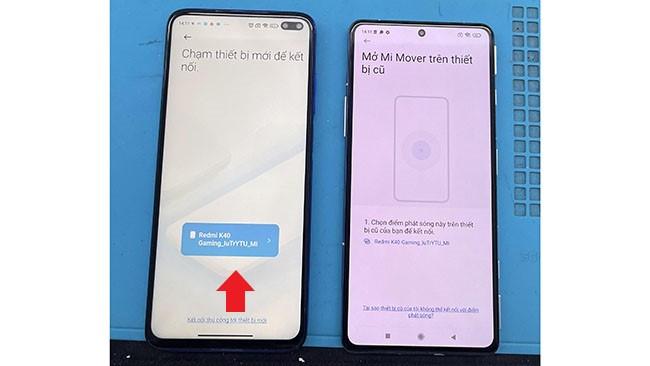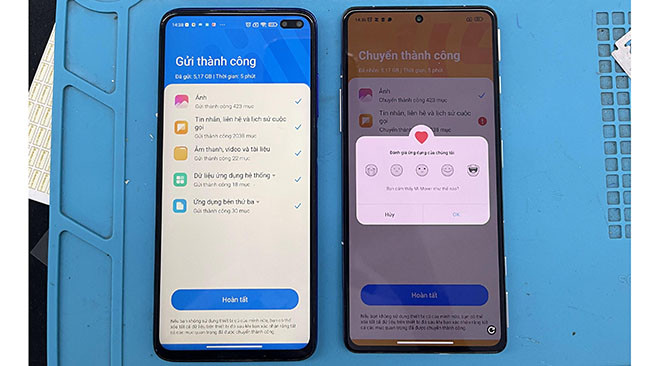[New] Hướng dẫn chuyển dữ liệu sang điện thoại Xiaomi mới bằng Mi Mover. Chuyển dữ liệu nhanh chóng giữa các điện thoại Xiaomi chỉ sau 2 phút.
- Tech15s.com
- Top 9 App Thiết Kế Logo Miễn Phí Phải Tải Ngay Về Điện Thoại
- Làm thế nào để bật/tắt xác minh 2 bước Gmail trên máy tính nhanh chóng và an toàn?
- Làm thế nào để kích hoạt đèn flash cho thông báo trên Oppo dễ dàng
- Cách kết nối máy tính với máy photocopy qua mạng Lan cài đặt scan cho máy tính
Bạn mới sở hữu một thiết bị Xiaomi, bạn có quá nhiều dữ liệu muốn chuyển từ điện thoại Xiaomi cũ qua máy mới nhưng không biết phải làm sao?
Bạn đang xem: Hướng dẫn chuyển dữ liệu sang điện thoại Xiaomi mới bằng Mi Mover
Mi Mover là ứng dụng hỗ trợ chuyển dữ liệu, ứng dụng hay tập tin tới thiết bị mới, với nhiều chức năng đa dạng khác nhau, đây sẽ là công cụ tuyệt vời dành cho thiết bị Xiaomi của bạn.
Ngay sau đây, MobileCity sẽ Hướng dẫn chuyển dữ liệu sang điện thoại Xiaomi mới bằng Mi Mover cực nhanh, Quý khách theo dõi và thực hiện theo từng bước nhé.
Mi Mover là gì ?
Mi Mover là một ứng dụng hỗ trợ chuyển dữ liệu, ứng dụng, tập tin đến thiết bị mới của bạn. Nó có chức năng cơ bản sau:
- Hỗ trợ nhiều định dạng dữ liệu:chuyển danh bạ, tin nhắn, hình ảnh, âm nhạc, video, tài liệu, ứng dụng đã cài và nhiều dữ liệu khác.
- Dễ đàng sử dụng:ghép nối 2 thiết bị bằng code QR và chuyển dữ liệu ngay tức thì.
- Tốc độ:tốc độ kết nối đến hơn 6MB/s, nhanh hơn khôi phục dữ liệu từ sao lưu đám mây.
- Không cần kết nối dữ liệu, mạng internet:thiết bị mới như là 1 Wi-Fi hotspot trong suốt quá trình chuyển dữ liệu.
- An toàn:hai thiết bị của bạn được kết nối thẳng với nhau để dữ liệu của bạn sẽ không bị can thiệp bởi bất kỳ ứng dụng bên ngoài hoặc thiết bị nào khác.
Chuẩn bị Mi Mover
- 2 thiết bị Xiaomi cần chuyển dữ liệu
- Tải ứng dụng Mi Mover về cho 2 máy tại đây
Hướng dẫn chuyển dữ liệu sang thiết bị mới bằng Mi Mover cho điện thoại Xiaomi
Bước 1. Mở ứng dụng Mi Mover trên cả 2 thiết bị cũ và mới.
Xem thêm : Cách chọn hệ điều hành mặc định khởi động trong Windows 10
Bước 2. Tiến hành cấp toàn bộ quyền truy cập cho ứng dụng Mi Mover
Bước 3. Tại máy mới chọn “Tôi là người nhận”, máy cũ chọn “Tôi là người gửi”.
Bước 4. Đặt thiết bị mới ở gần máy cũ và chọn kết nối điểm phát sóng cho máy mới.
Bước 5. Tiếp đó chọn file dữ liệu cần chuyển và nhấn “Gửi” và đợi chuyển hoàn tất là xong.
Xem thêm : Sửa điện thoại bị sọc màn hình hết bao nhiêu tiền?
Trên đây là phần hướng dẫn chuyển dữ liệu sang thiết bị mới bằng Mi Mover cho điện thoại Xiaomi cực đơn giản, Quý khách theo dõi và thực hiện theo đúng các bước như trên là thành công. Hy vọng bài viết hữu ích với Quý khách, trong quá trình thực hiện nếu có bất kỳ khó khăn gì hãy liên hệ với MobileCity theo số liên lạc dưới đây, các kỹ thuật viên chuyên nghiệp sẽ hỗ trợ nhiệt tình nhé.
Hệ thống sửa chữa điện thoại di động MobileCity Care
Tại Hà Nội
- CN 1: 120 Thái Hà, Q. Đống Đa, Hà Nội
Hotline: 037.437.9999
- CN 2: 398 Cầu Giấy, Q. Cầu Giấy, Hà Nội
Hotline: 096.2222.398
- CN 3: 42 Phố Vọng, Hai Bà Trưng, Hà Nội
Hotline: 0338.424242
Nguồn: https://leplateau.edu.vn
Danh mục: Thủ Thuật